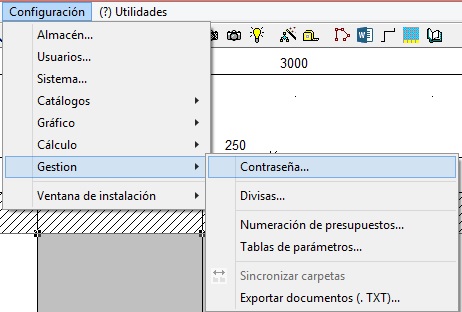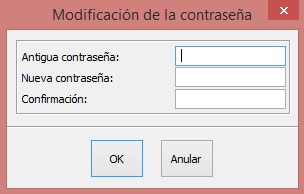Diferencia entre revisiones de «Definir contrasenya»
De WikInSitu
| Línea 4: | Línea 4: | ||
<tr> | <tr> | ||
<td width="80%"> | <td width="80%"> | ||
| − | + | <p>Cada usuario puede proteger su cuenta añadiendo una contraseña. Para ello vaya al menú <b>Configuración|Gestión|Contraseña</b> | |
| + | </p> | ||
| + | <div align="center"> | ||
| + | <p class="cadreimg">[[Archivo:Fig.2_9a.jpg]]</p> | ||
| + | </div> | ||
| + | <p><big><b>Modificar la contraseña</b></big> | ||
| + | </p> | ||
| + | <p>1- Escribir la contraseña antigua en la casilla correspondiente (dejar en blanco si no hay establecida ninguna). | ||
| + | </p> | ||
| + | <p>2- Escriba la nueva contraseña. | ||
| + | </p> | ||
| + | <p>3- Repita otra vez la nueva contraseña. | ||
| + | </p> | ||
| + | <div align="center"> | ||
| + | <p class="cadreimg">[[Archivo:Fig.2_9b.jpg]]</p> | ||
| + | </div> | ||
| + | <p><big><b>Suprimir contraseña</b></big> | ||
| + | </p> | ||
| + | <p>1- Escriba la contraseña actual. | ||
| + | </p> | ||
| + | <p>2- No escribir nada en "Nueva contraseña". | ||
| + | </p> | ||
| + | <p>3- No escribir nada en "Confirmación". | ||
| + | </p> | ||
| + | <p>Si se le olvida la contraseña, sólo un administrador puede acceder a los usuarios y eleminar la contraseña, ya que sólo un administrador tiene derecho a entrar en el menú <b>Configuración|Usuarios</b> | ||
| + | </p> | ||
| + | <p><br /></p> | ||
</td> | </td> | ||
Revisión del 10:23 21 oct 2015
|
Cada usuario puede proteger su cuenta añadiendo una contraseña. Para ello vaya al menú Configuración|Gestión|Contraseña Modificar la contraseña 1- Escribir la contraseña antigua en la casilla correspondiente (dejar en blanco si no hay establecida ninguna). 2- Escriba la nueva contraseña. 3- Repita otra vez la nueva contraseña. Suprimir contraseña 1- Escriba la contraseña actual. 2- No escribir nada en "Nueva contraseña". 3- No escribir nada en "Confirmación". Si se le olvida la contraseña, sólo un administrador puede acceder a los usuarios y eleminar la contraseña, ya que sólo un administrador tiene derecho a entrar en el menú Configuración|Usuarios |
Volver arriba Siguiente tutorial